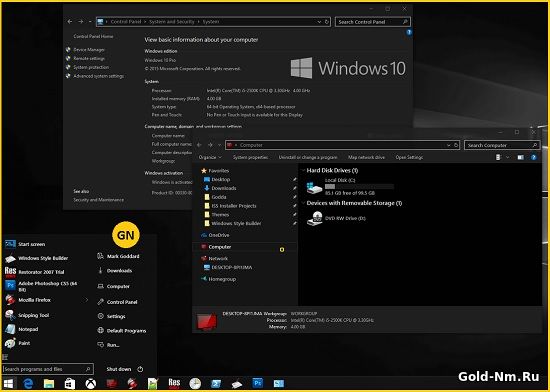Закрыть
Магазин GOLD
Новости

Сегодня, нам бы хотелось рассказать вам о том, что из себя может представлять черная тема для Windows 10, так как постепенная модернизация операционной системы десятого поколения уже дошла до такого этапа, когда разработчики принялись дополнять свое детище не только функциональными опциями, но визуализационными дополнениями. Таким образом, у пользователей появилась возможность работать в различных цветовых палитрах, что во многих случаях очень практично, тем более, если необходимо переодически — в зависимости от места работы или же выполняемой работы, производить и смену цветовой гаммы рабочего пространства.
Как нам кажется, описанный ниже способ, непременно будет интересен тем пользователям, которые хотят эксперементировать со своей ОС, но при этом, желают это делать только в рамках «стандартных» настроек системы.
Как включается черная тема для Windows 10?
Все начинается с того, что нужно зайти в раздел «Параметры» и для этого лучше всего использовать:
В любом случае, вы сможете увидеть кнопку / ссылку «Параметры», по которой стоит выполнить клик ЛКМ.
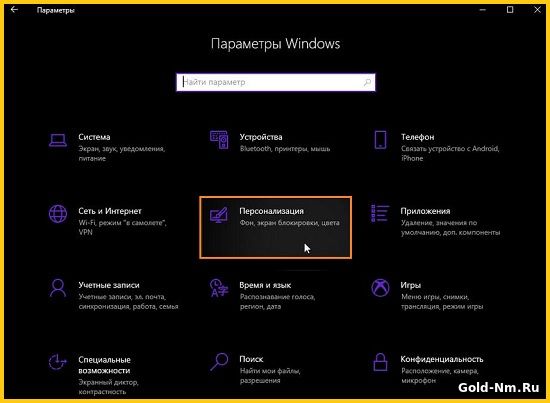
Так как настраивать мы с вами собираемся цветовую палитру системы, то и в настройках нужно перейти в соответствующие подразделы, а именно: «Персонализация» → «Цвета».
Будьте внимательны, так как в окне «Цвета», вас ожидает раздел «Выберите режим приложения по умолчанию», который, как раз и приоткрывает возможность переключения светлой темы на темную при помощи установки соответствующих отметок напротив конкретных значений.
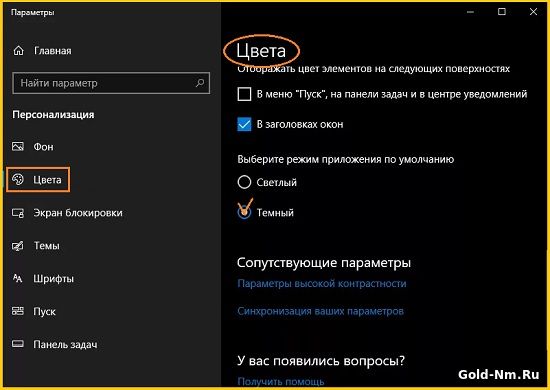
Черная тема для Windows 10 применяется моментально, после внесения изменений в настройки ОС — в раздел «Цвета», а значит, перезагружать устройство или же выполнять дополнительные действия для визуализации конечного результат, не придется.